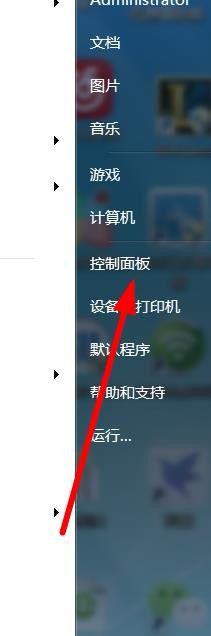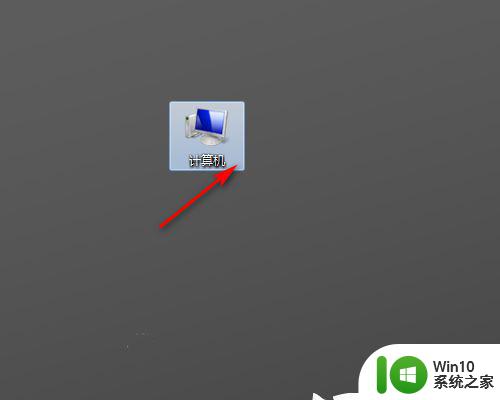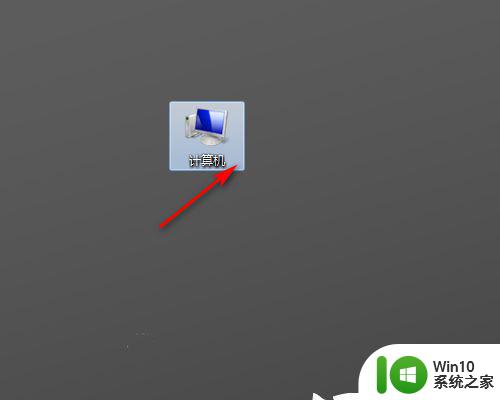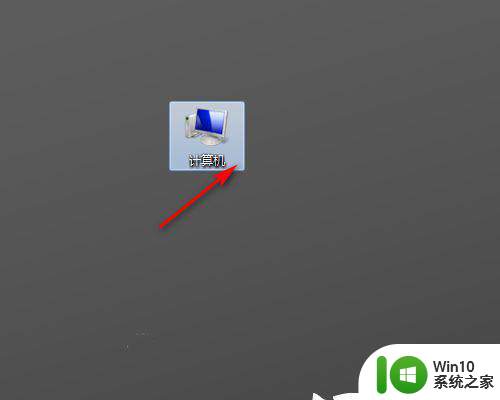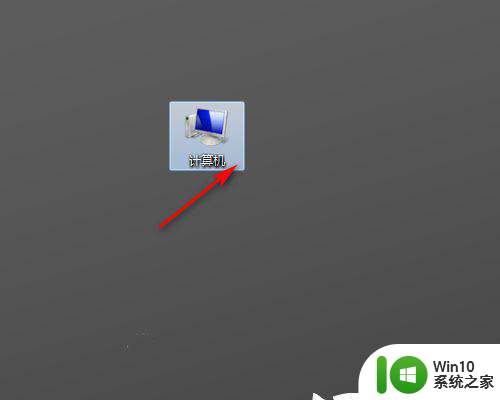如何在W7笔记本电脑上进行恢复出厂设置 W7电脑恢复出厂设置后会不会丢失数据
更新时间:2023-06-07 08:33:30作者:yang
随着笔记本电脑的普及,我们越来越容易出现各种故障和软件问题,在这种情况下,恢复出厂设置是一个经常被使用的解决方法。但是很多人担心在W7电脑恢复出厂设置后会不会丢失数据。今天我将为大家介绍如何在W7笔记本电脑上进行恢复出厂设置的步骤以及如何在此过程中避免数据丢失。
具体方法:
1、在电脑左下角点击【菜单】按钮。

2、然后弹出来的选项卡,点击【控制面板】选项。

3、然后在控制面板窗口,点击【系统和安全】选项。
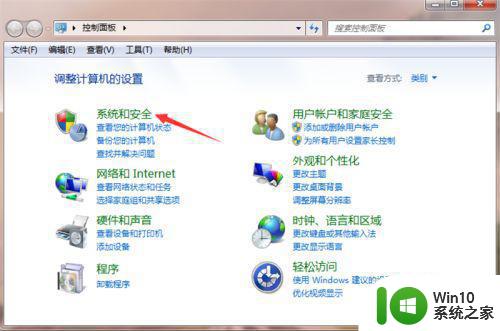
4、然后在里面点击【备份您的计算机】按钮。
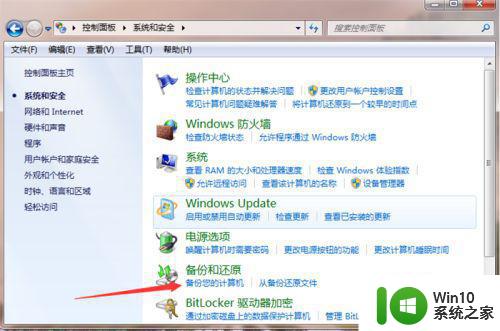
5、然后在里面点击【恢复系统设置或计算机】。
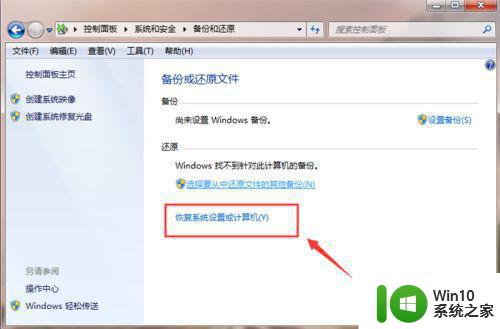
6、然后在系统还原中,点击【打开系统还原】按钮。
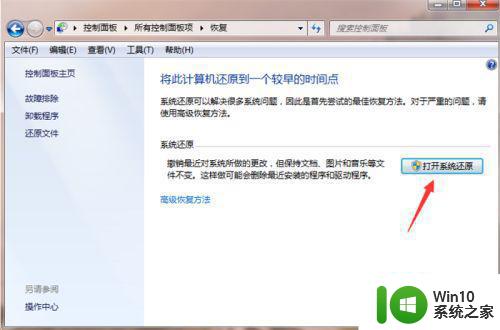
7、然后打开还原窗口,按照提示点击【下一步】,一步一步操作win7就可以恢复出厂设置。
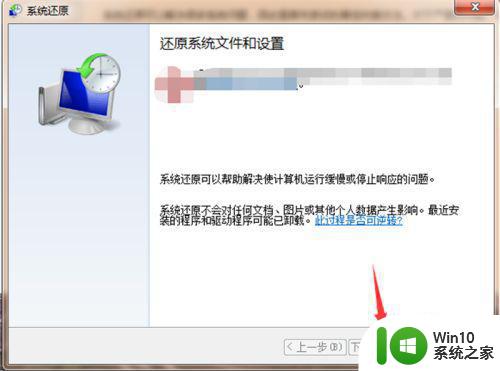
以上就是如何在W7笔记本电脑上进行恢复出厂设置的全部内容,有遇到这种情况的用户可以按照本文所述的方法来进行解决,希望能够对大家有所帮助。